Indholdsfortegnelse
Nøgle takeaways
- Det er nemt at konfigurere en pauseskærm på din Mac. Åbn Systemindstillinger, gå til Pauseskærm og vælg en fra de forskellige tilgængelige muligheder.
- Du kan bruge pauseskærmen Fotos til at tilføje dine egne billeder.
- Du kan beskytte din Mac med adgangskode, når pauseskærmen vises. Gå til Systemindstillinger > Låseskærm, og indstil din Mac til at kræve en adgangskode, når den aktiveres.
Pauseskærme er animationer eller videoer, der vises på din computer, når den er inaktiv. De kan variere fra tilfældige billeder til brugerdefineret tekst eller endda et simpelt ur. Her er alt, hvad du behøver at vide for at konfigurere en pauseskærm på din Mac.
Sådan opsætter du en pauseskærm på din Mac
Som nævnt ovenfor er opsætning og tilpasning af din pauseskærm ret ligetil i macOS. Så følg de enkle instruktioner nedenfor for at komme i gang:
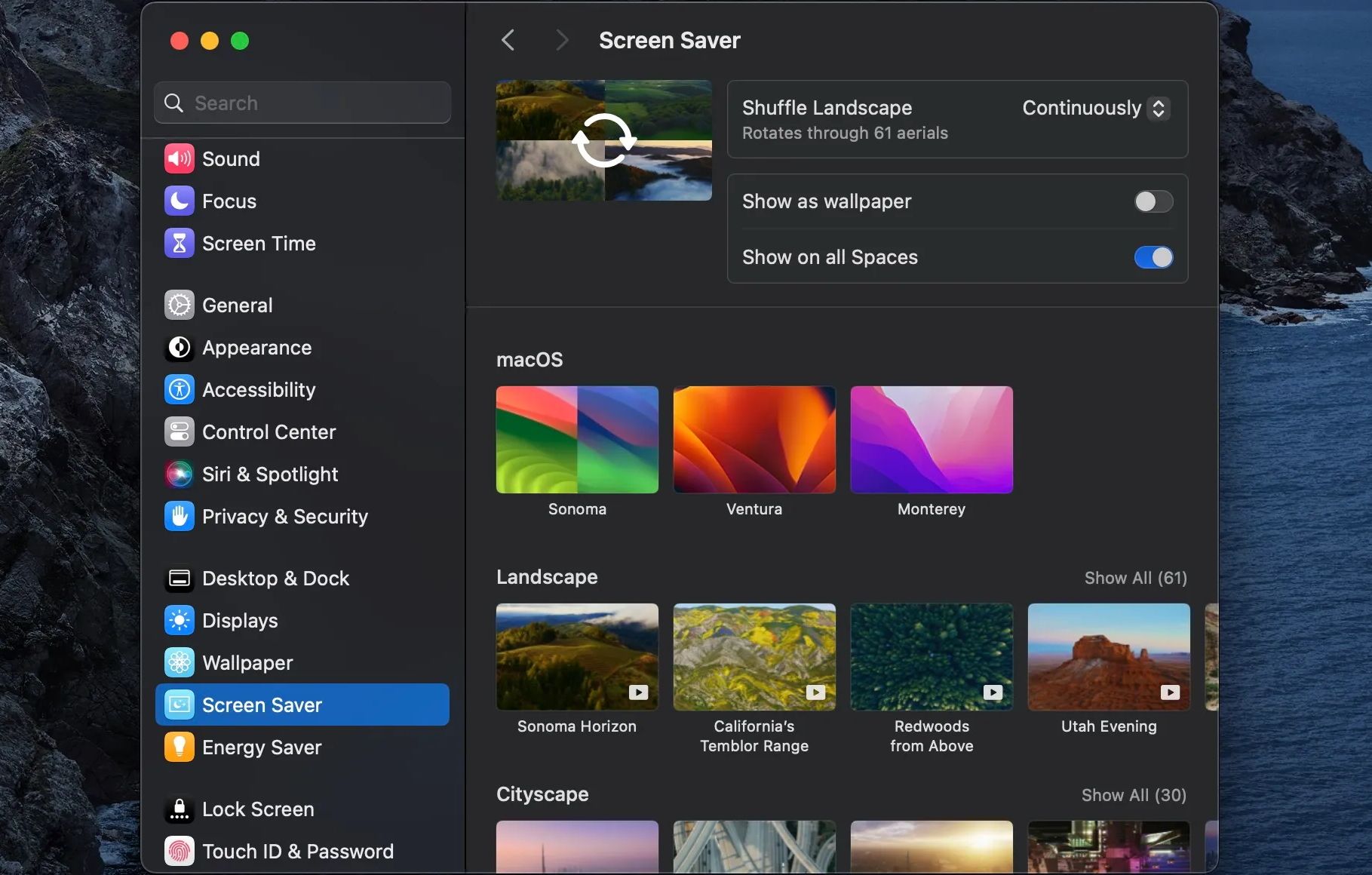
Hvis du vælger pauseskærmen Fotos, skal du klikke på Indstillinger øverst i pauseskærmsmenuen for at tilføje dine egne billeder. Du kan tilføje billeder fra enten en mappe eller appen Fotos ved at klikke på rullemenuen Kilde. Når du har valgt dine billeder, skal du klikke på Vælg og derefter vælge OK.
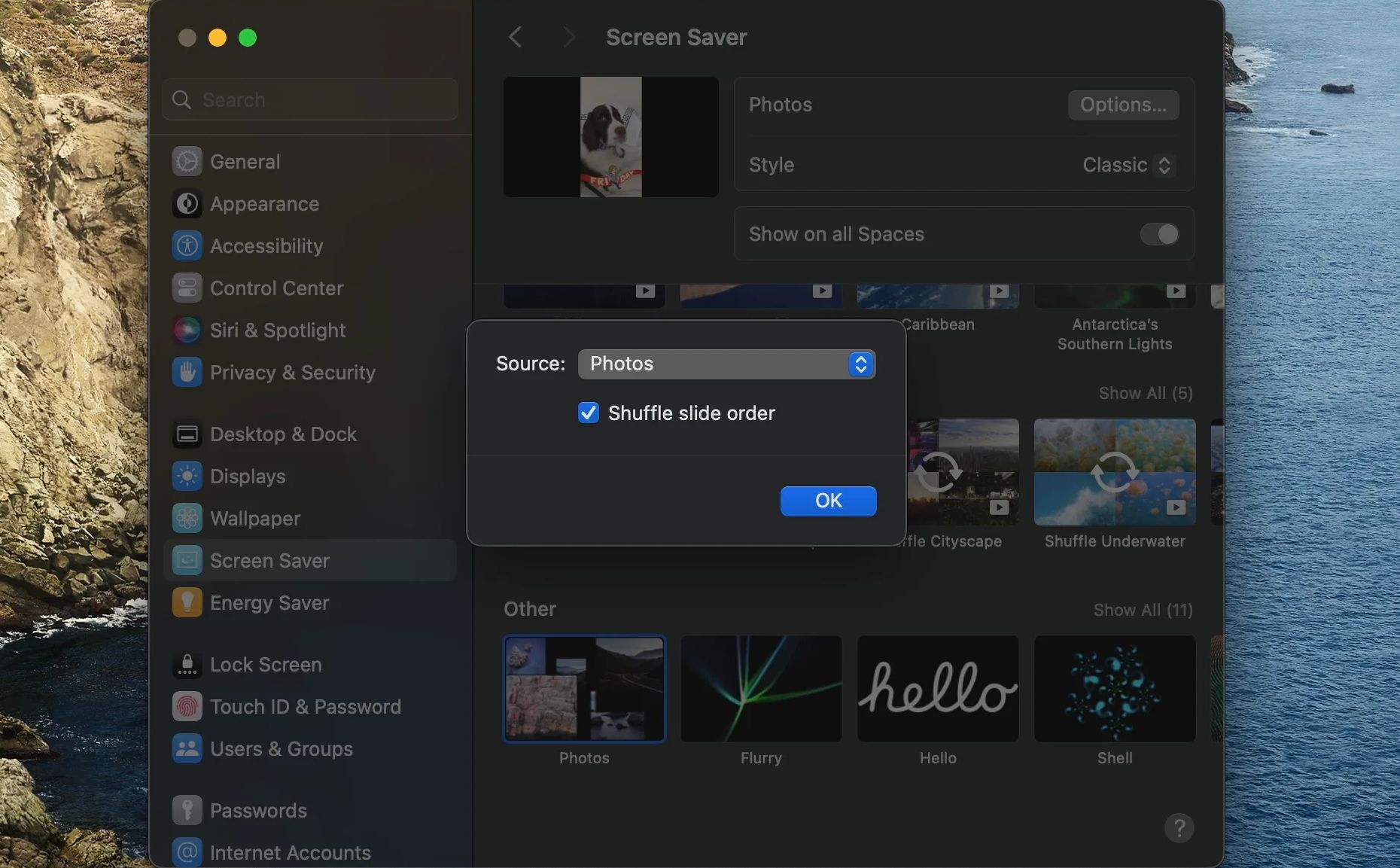
Det er det! Din pauseskærm skulle nu vises, hver gang du lader din Mac være inaktiv i en bestemt periode. Du kan bruge den sammen med andre tilpasningsmuligheder på din Mac for at gøre den endnu mere til en fornøjelse at se på og arbejde med.
Hvis din Mac kører macOS Sonoma, kan du vælge antennepauseskærme, som i det væsentlige er videoer fra forskellige steder. Du har endda mulighed for at skifte mellem flere antennepauseskærme. På ældre macOS-versioner skulle du stole på et tredjepartsværktøj kaldet Aerial Companion for at få Apple TV’s antennepauseskærme på en Mac.
Sådan beskytter du din Mac med adgangskode, når pauseskærmen vises
Du kan vælge at kræve en adgangskode for at logge på din Mac igen, når din pauseskærm vises. Dette er en praktisk funktion og kan forhindre uautoriseret adgang til din Mac.
For at beskytte din Mac med adgangskode, når pauseskærmen vises, skal du gå til Systemindstillinger > Lås skærm. Vælg rullemenuen ud for Kræv adgangskode, når pauseskærmen starter eller visningen er slukket, og indstil den til Straks.
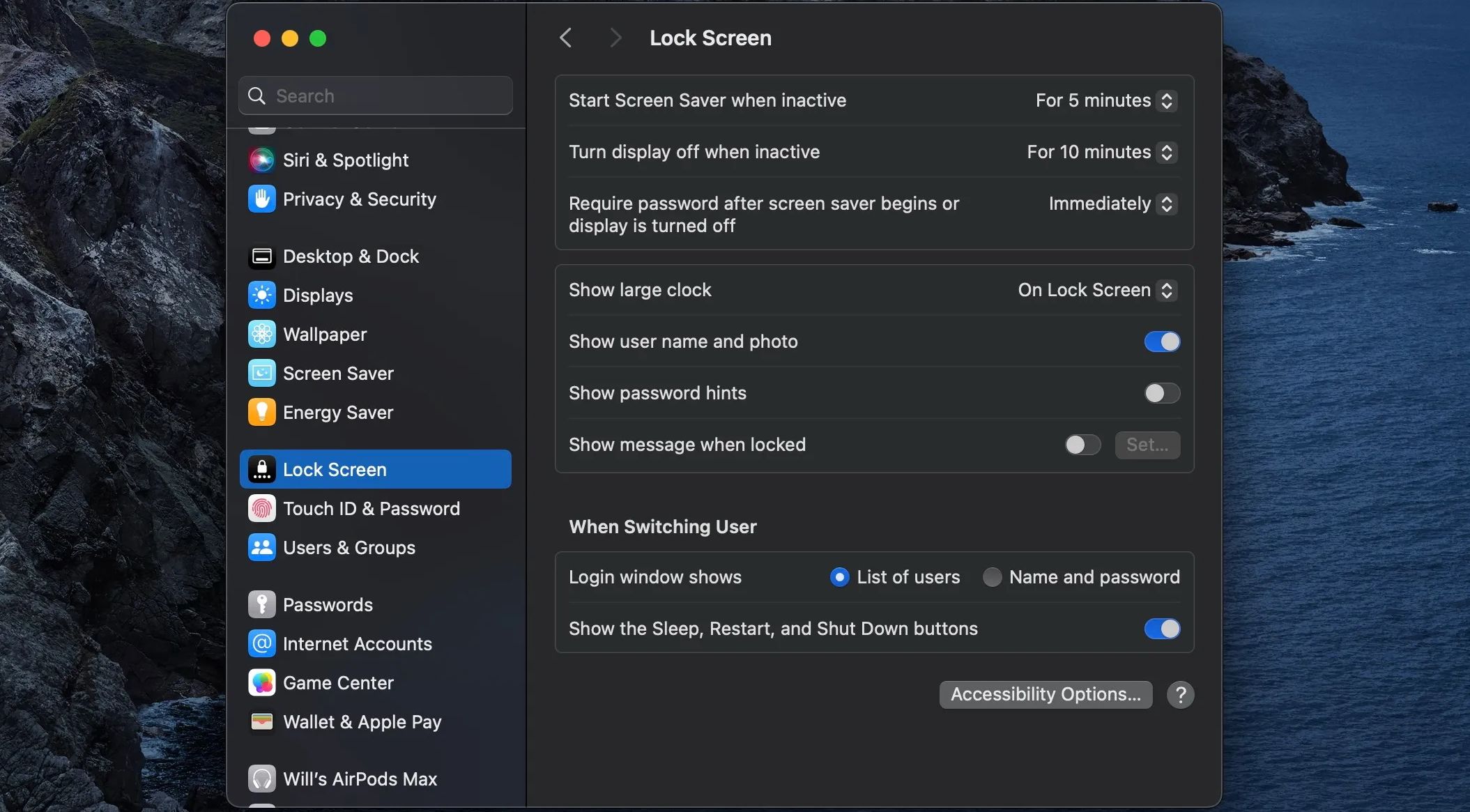 Udnyt pauseskærme på din Mac
Udnyt pauseskærme på din Mac
Som du kan se, er det ret nemt at konfigurere en pauseskærm i macOS. Når du har fulgt ovenstående trin, bør din personlige pauseskærm være tilgængelig for visning, når din Mac er inaktiv. Derudover har du kontrol over den tid, det tager for din pauseskærm at dukke op, og du kan endda vælge at låse din Mac, når den aktiveres.
Tilpasning af pauseskærmen på din Mac bringer dig et skridt tættere på at gøre din Mac helt unik for dig.

